金蝶K3进度29定时备份和还原操作方法.docx
《金蝶K3进度29定时备份和还原操作方法.docx》由会员分享,可在线阅读,更多相关《金蝶K3进度29定时备份和还原操作方法.docx(16页珍藏版)》请在冰豆网上搜索。
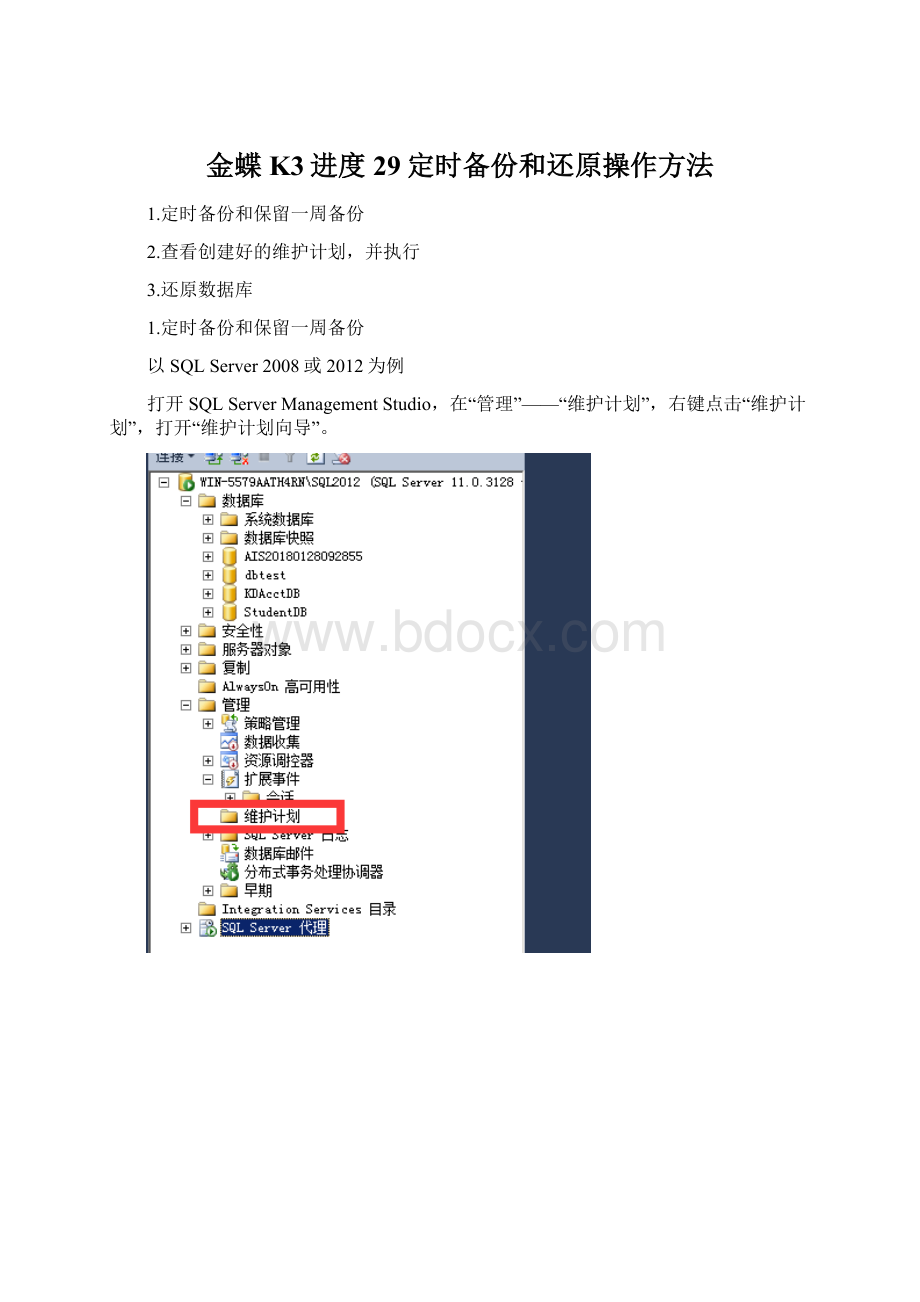
金蝶K3进度29定时备份和还原操作方法
1.定时备份和保留一周备份
2.查看创建好的维护计划,并执行
3.还原数据库
1.定时备份和保留一周备份
以SQLServer2008或2012为例
打开SQLServerManagementStudio,在“管理”——“维护计划”,右键点击“维护计划”,打开“维护计划向导”。
点击下一步,输入计划名称,点击“更改”设置计划
如下图,设置备份计划为:
从2019年06月15日开始在每天的22:
00分执行一次备份,一直无限期执行下去。
设置后之后点击“确定”,然后点击“下一步”,进入“选择维护任务”界面。
根据需要选择需要定期执行的任务,选择要执行的任务为:
备份数据库(完整)、“清除维护”任务,点击下一步。
如果有多个任务需要同时执行,则设置任务执行顺序,点击下一步:
这里先选择第一项任务:
备份数据库(完整),执行下一步。
指定需要备份的数据库和备份保存位置后,点击下一步。
如图:
就这样,第一个任务设置完成后,自动跳出第二个任务的设置界面。
接下来,继续设置第二个任务“清除维护”任务。
设置任务执行过程中的日志文件存放路径,这个很重要,以便日后进行审计,查看任务执行情况,设置好之后点击下一步。
点击完成,点击关闭。
2.查看创建好的维护计划,并执行
鼠标左键,双击打开我们已经创建好的维护计划。
因为我们定义在晚上22点自动执行维护计划。
现在是下午15点44分,所以,我们先尝试手动执行一次维护计划。
执行成功后,在我们定义的备份目下,成功生成一个备份副本。
3.还原数据库
我们尝试用产生的备份文件,恢复一个新的数据库出来。
新建测试数据库:
ErpTest
这是我们刚新建成功的ErpTest
右键点击ErpTest,打开还原数据库操作。
选择备份文件
从备份目录下,选择备份文件。
选择目标数据库ErpTest
在选项页签,选择第一项。